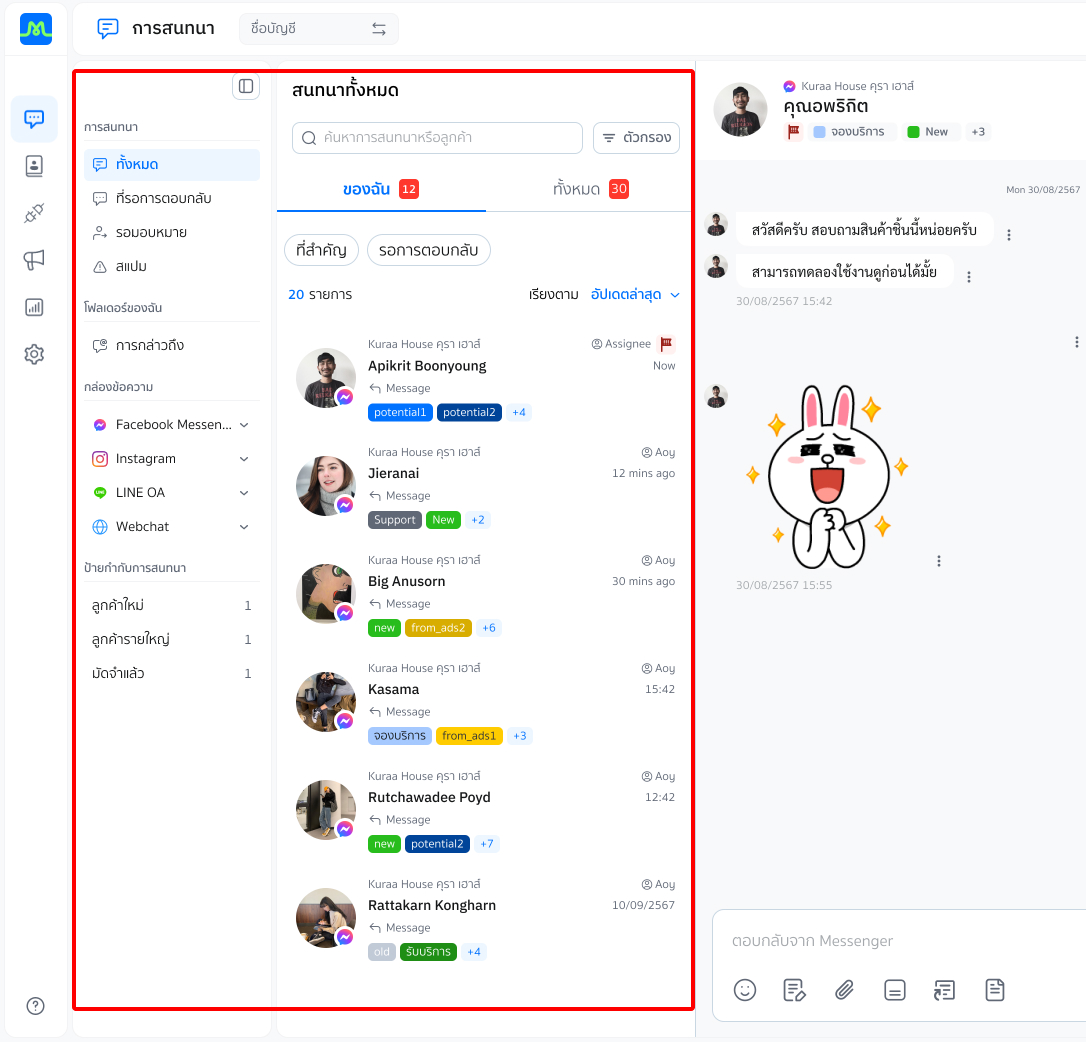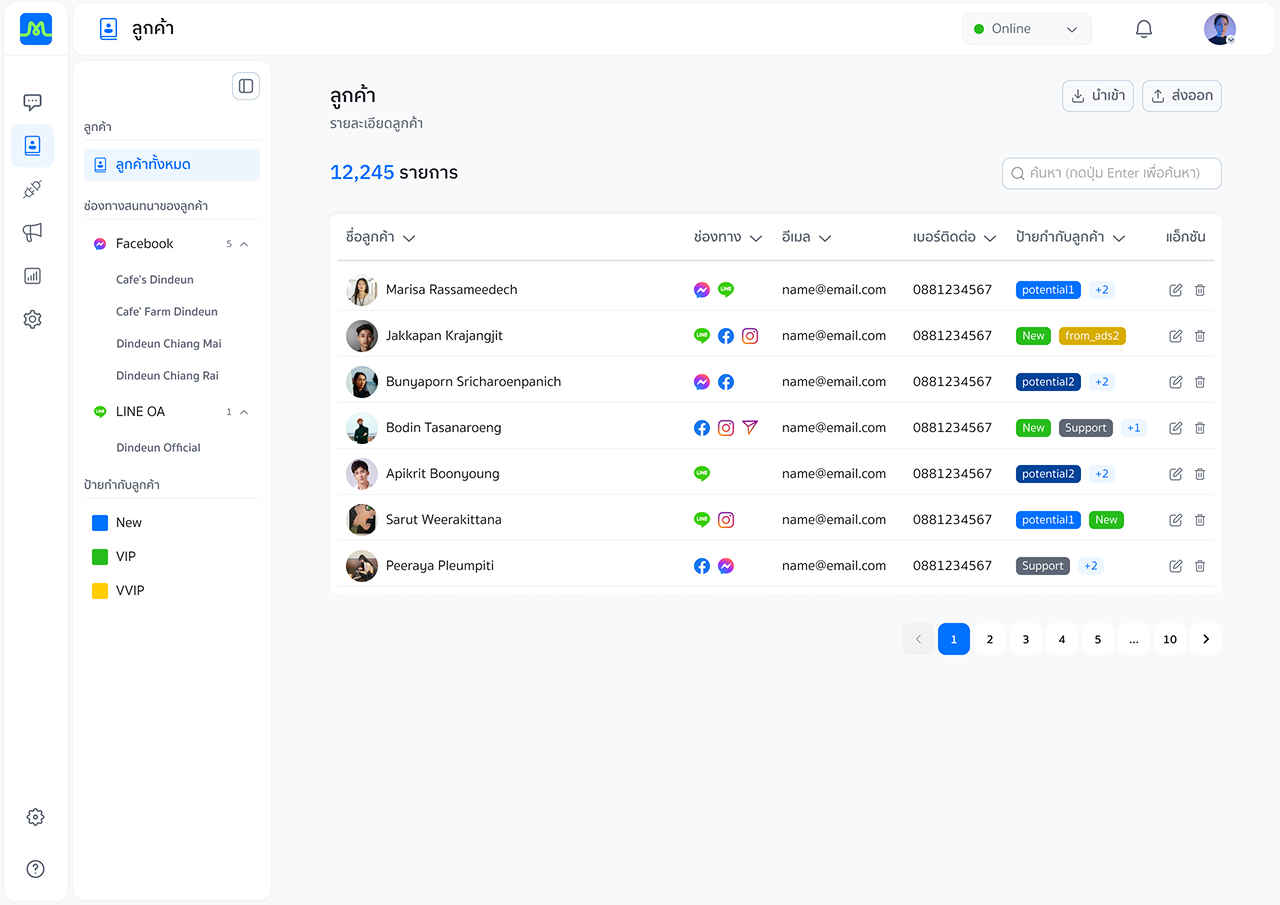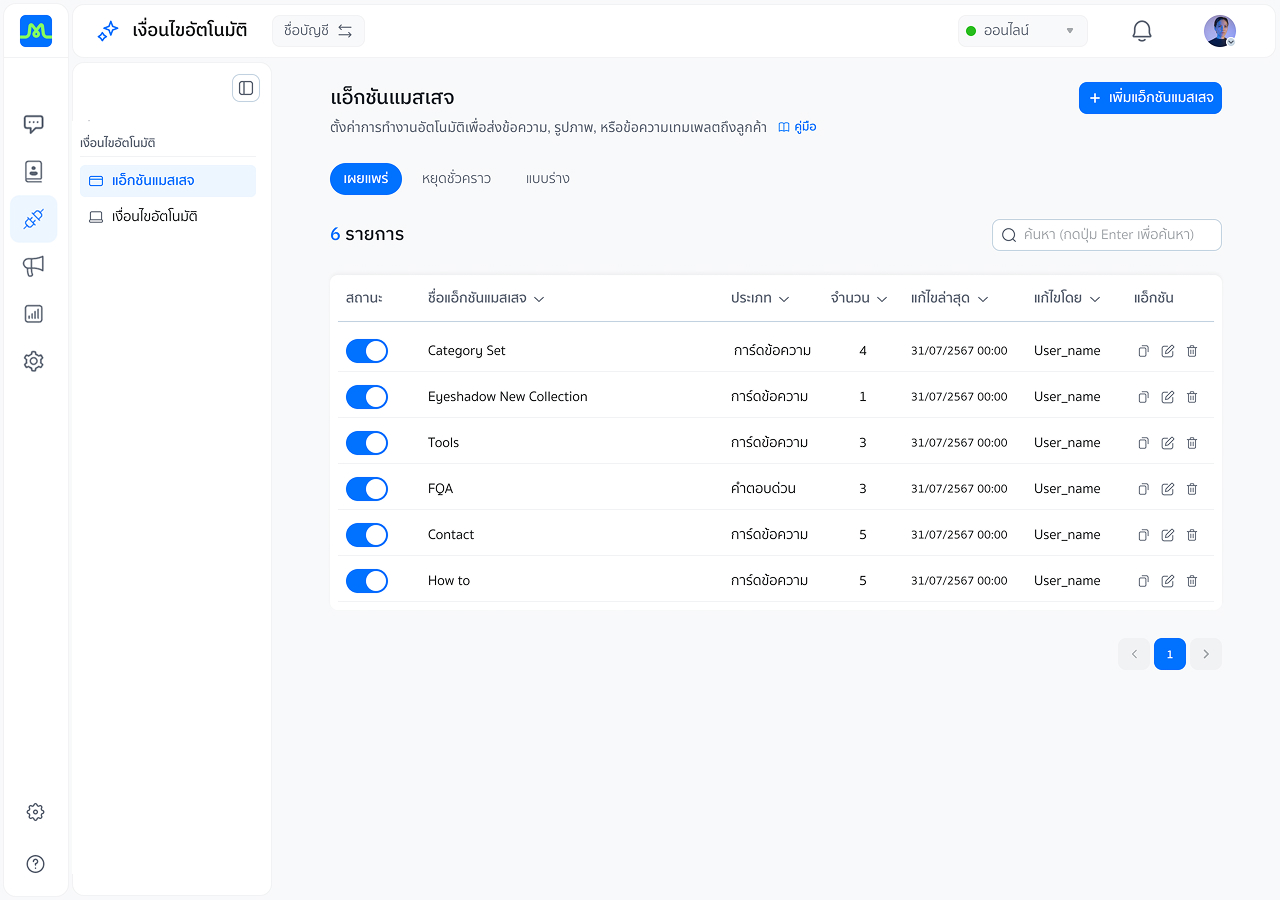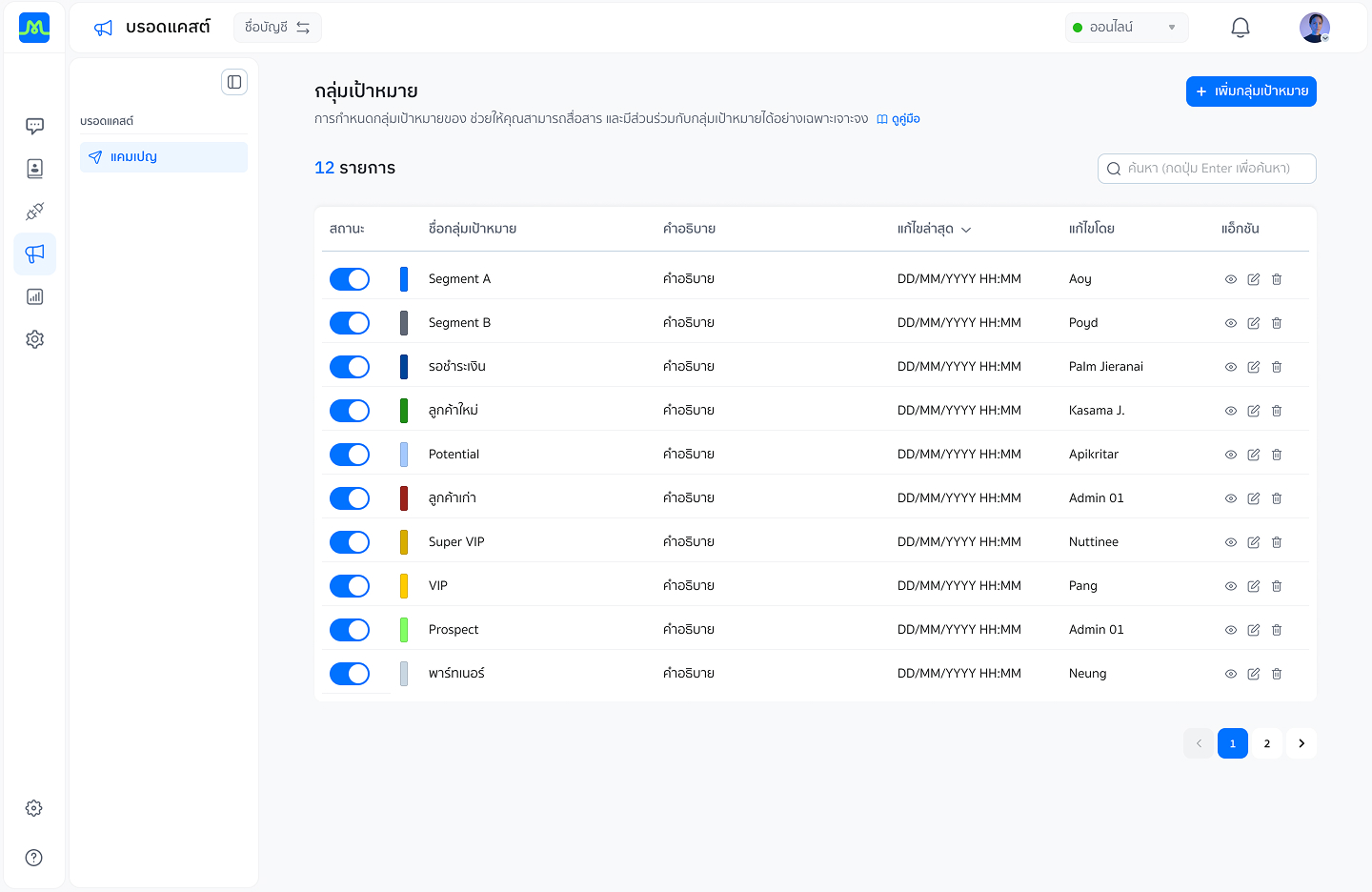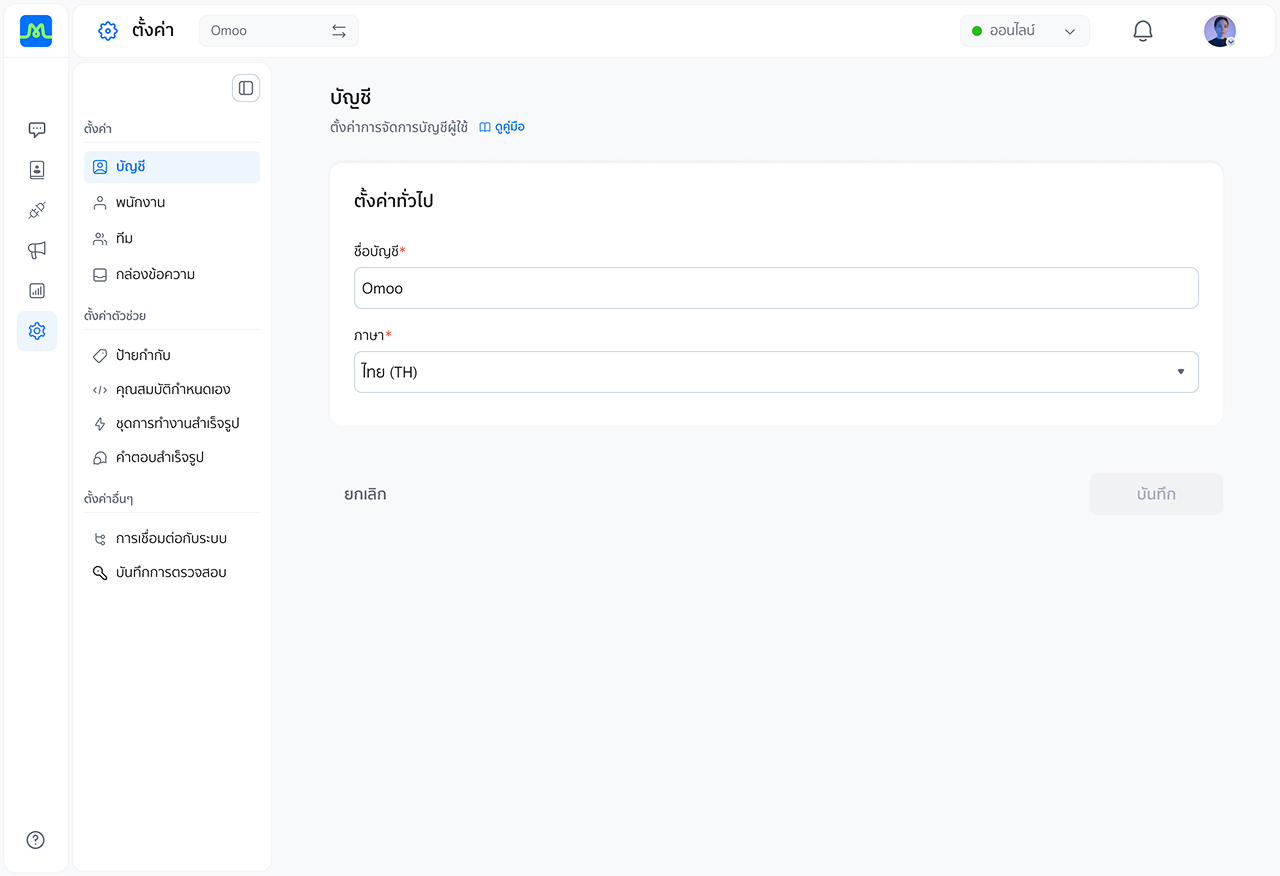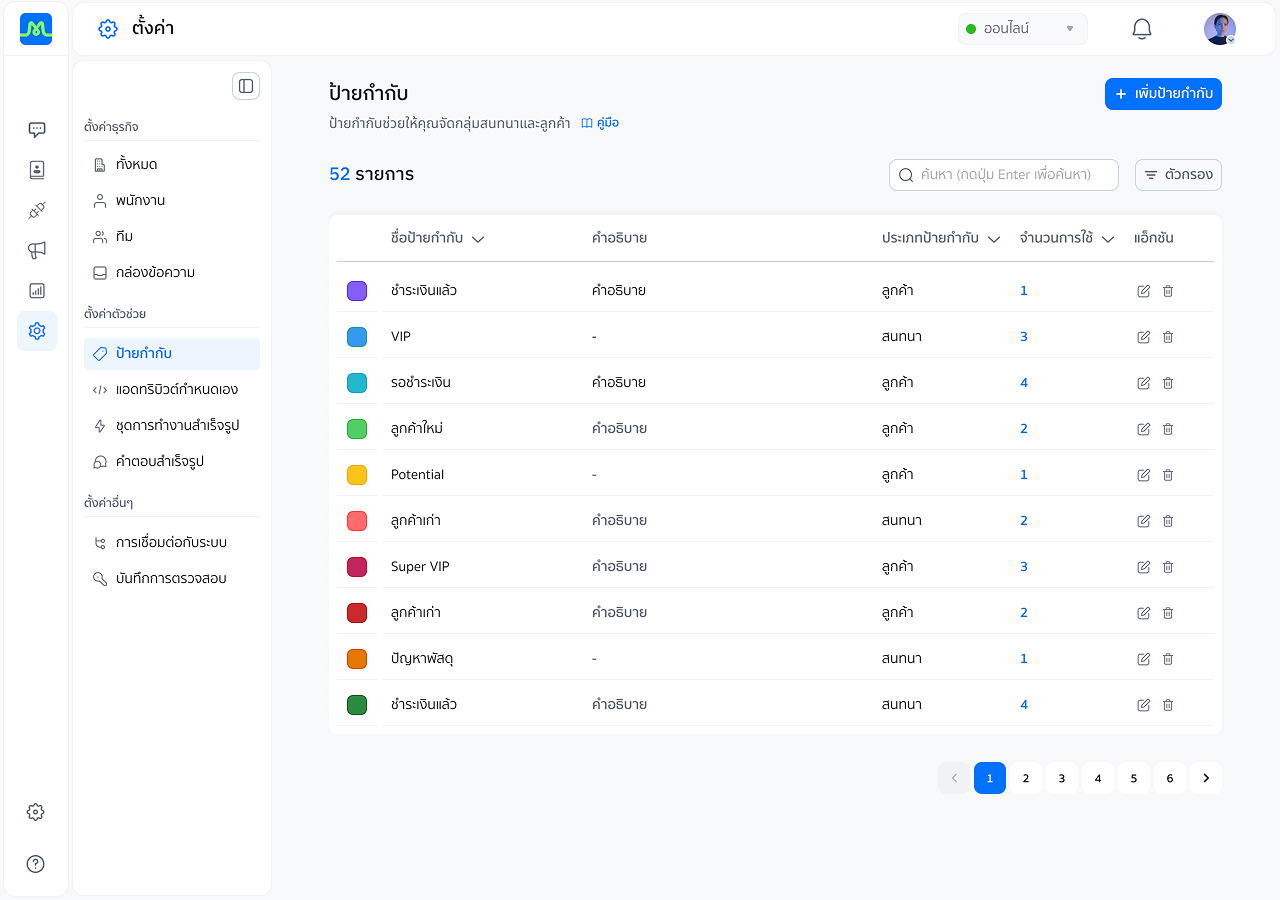หน้าจอหลักของระบบ Omoo ถูกออกแบบให้ผู้ใช้งานเข้าถึงข้อมูลและเครื่องมือต่าง ๆ ได้อย่างง่ายดาย ผ่านเมนูทางด้านซ้ายมือ โดยแบ่งหมวดหมู่การทำงานอย่างชัดเจน ดังนี้:
1. แถบเมนูหลัก (Sidebar Menu)
อยู่ทางด้านซ้ายของหน้าจอ ประกอบด้วยเมนูหลักตามลำดับนี้:
- การสนทนา
ใช้สำหรับเข้าถึงห้องสนทนา จัดการบทสนทนา แบ่งหมวดหมู่ เช่น ทั้งหมด, ที่กล่าวถึง, ตามป้ายกำกับ, กล่องข้อความแต่ละช่องทาง (LINE OA, LINE Group, Facebook Messenger, Instagram, WebChat)
➤ หมวดนี้ใช้เป็นศูนย์กลางของทีมที่ดูแลลูกค้า - ลูกค้า
แสดงรายชื่อลูกค้าที่มีการสนทนากับธุรกิจ พร้อมรายละเอียด เช่น ชื่อ, ช่องทาง, อีเมล, เบอร์ติดต่อ, ป้ายกำกับ
➤ เหมาะสำหรับทีมเก็บข้อมูลลูกค้า และวิเคราะห์ข้อมูลเบื้องต้น - เงื่อนไขอัตโนมัติ (Automation)
ตั้งค่าการทำงานอัตโนมัติ เช่น กำหนดเงื่อนไขเพื่อส่งข้อความ, เพิ่มแท็ก, ตอบกลับอัตโนมัติ
➤ ลดภาระงานซ้ำซ้อน เพิ่มความรวดเร็วในการตอบกลับลูกค้า - แคมเปญ (Broadcast)
ส่งข้อความโฆษณาหรือข่าวสารไปยังลูกค้ากลุ่มเป้าหมาย พร้อมดูสถานะ เช่น ตั้งเวลา, ส่งสำเร็จ, แบบร่าง
➤ ใช้สำหรับการตลาด การแจ้งข่าวสาร หรือโปรโมชั่น - Dashboard (แดชบอร์ดรายงาน)
แสดงสถิติภาพรวม เช่น จำนวนบทสนทนา, จำนวนลูกค้าใหม่, จำนวนข้อความที่ส่งและได้รับ, สถานะพนักงาน
➤ ผู้บริหารหรือหัวหน้าทีมสามารถใช้ตรวจสอบภาพรวมการทำงานได้ - การตั้งค่า (Settings)
ปรับแต่งระบบ เช่น บัญชี, พนักงาน, ทีม, กล่องข้อความ, ป้ายกำกับ, คุณสมบัติกำหนดเอง, คำตอบสำเร็จรูป และแบบฟอร์ม
➤ สำหรับผู้ดูแลระบบหรือแอดมินในการจัดการหลังบ้าน
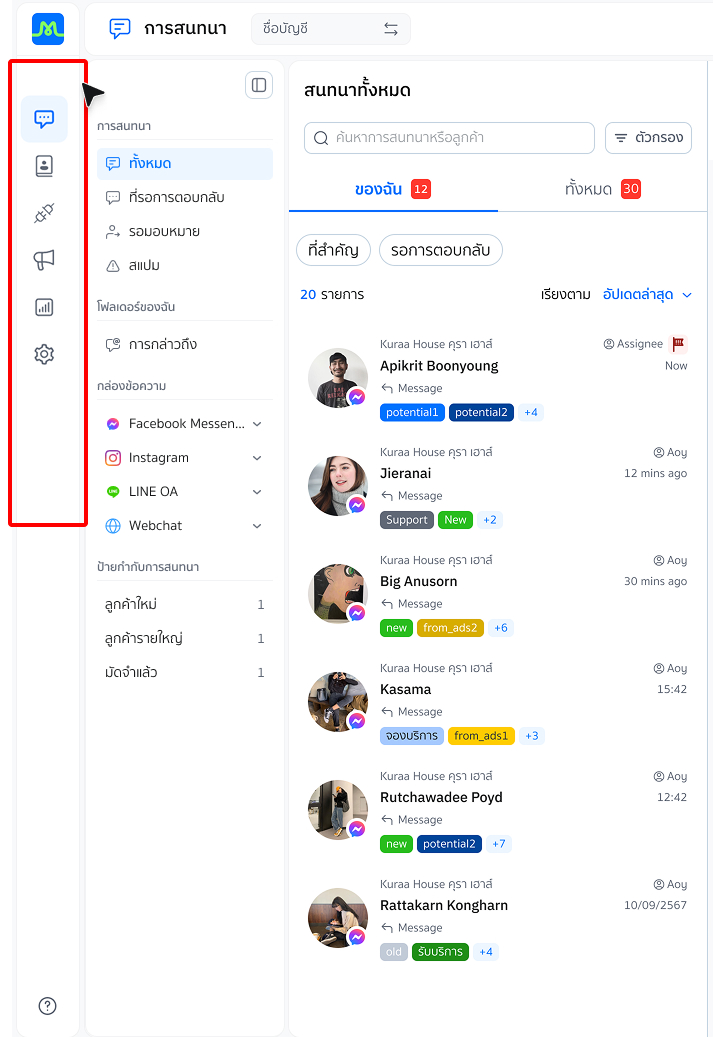
2. พื้นที่แสดงเนื้อหา (Main Content Area)
เมื่อเลือกเมนูใด ๆ ระบบจะแสดงเนื้อหาในพื้นที่ด้านขวา เช่น รายการบทสนทนา, รายชื่อลูกค้า, ข้อมูลตั้งค่ารูปแบบจะเป็นตารางหรือการ์ด พร้อมปุ่มค้นหา, ตัวกรอง และการดำเนินการ เช่น เพิ่ม, แก้ไข, ลบ
3. ฟังก์ชันค้นหาและตัวกรอง
มีช่องค้นหาและตัวกรองในหลายเมนู เพื่อช่วยให้ผู้ใช้งานค้นหาข้อมูลได้สะดวกและตรงจุด เช่น
- ค้นหาบทสนทนาโดยใช้ชื่อ หรือข้อความ
- ค้นหาลูกค้าด้วยชื่อ อีเมล หรือเบอร์โทร
- ค้นหาเงื่อนไขอัตโนมัติ หรือแคมเปญ
- ค้นหาข้อมูลการตั้งค่าระบบหลังบ้าน เช่น พนักงาน ทีม กล่องข้อความ ป้ายกำกับ คุณสมบัติกำหนดเอง คำตอบสำเร็จรูป และแบบฟอร์ม
4. ไอคอนและสัญลักษณ์ช่วยเหลือ
- ไอคอน ⚙️ สำหรับตั้งค่าระบบหรือกล่องข้อความ
- สัญลักษณ์สถานะ เปิด/ปิด, ออนไลน์/ออฟไลน์
- ป้ายสถานะ เช่น รอมอบหมาย, สแปม, รอการตอบกลับ, ลำดับความสำคัญ
ตัวอย่างหน้าจอ Main content area ไม่จำเป็นต้องเอาทั้งหมด ให้เลือกเอามาแสดงพอค่ะ